Escenario
Disponemos de 3 ESXi conectados con 3 interfaces de red. Una de ellas la dedicamos a la red de vSAN, por lo que no le prestaremos atención.
Las otras dos son interfaces, están conectadas a un Switch Distribuido (vDS) donde tenemos dos PortGroups creados, uno para el Managemement de los ESXi en la VLAN 10 y otro para la red de las VMs en la VLAN 40.
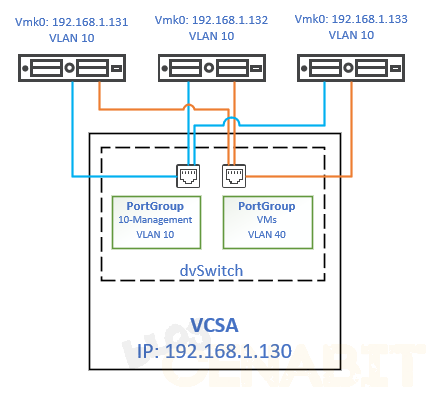
El vCenter lo tenemos albergado en otro Cluster de VMware, por lo que no está ejecutándose en ningún ESXi de la infraestructura donde realizaremos el cambio de IPs. Nuestro vCenter está en el mismo segmento de red que los ESXi, en la VLAN 10.
Una parte muy importante del escenario es que, nuestros ESXi están añadidos a nuestro vCenter por FQDN y no por IP.
Necesidad
Con el esquema descrito, que bien podría ser un escenario de lo más común, necesitamos cambiar el direccionamiento de Administración para moverlo de la red actual a una nueva red, lo que implica cambio de IPs y de VLAN.
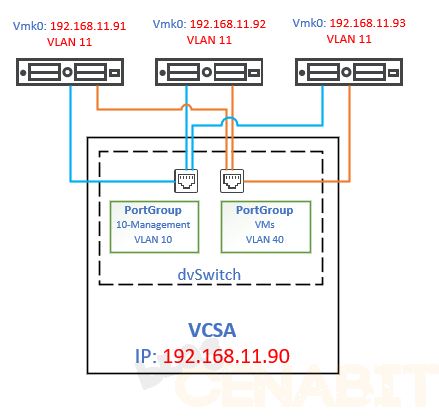
Preparación
Antes de comenzar a cambiar IPs a lo loco, lo que vamos a hacer es trasladar el vmk0, que controla nuestro vDS a un Switch Estándar (vSS), de este modo podremos tratar el cambio de IP y VLAN en cada host de manera independiente, sin perdida de conexión del resto de ESXi.
La opción que más sencilla, pero que más impacto tiene sobre el entorno de producción es quitar una de las tarjetas de red de nuestro vDS y asignarla a un nuevo vSS en nuestros ESXi. La otra opción es, si disponemos de un adaptador de red adicional en nuestros ESXi, podemos pincharlo a la red y de esto modo evitar desconectar un adaptador de producción. En mi LAB usaremos la primera opción.
Lo primero que debemos hacer, es crear un nuevo vSS en cada ESXi y para esto, accedemos al ESXi desde nuestro vCenter y entramos en el apartado de Configuración, luego en Conmutadores virtuales.
Veremos dos Virtual Switchs, el vDS (dVSwitch) y el vSS (vSwitch1) de vSAN, nos situamos sobre el vDS y entramos en Administrar Adaptadores Físicos.
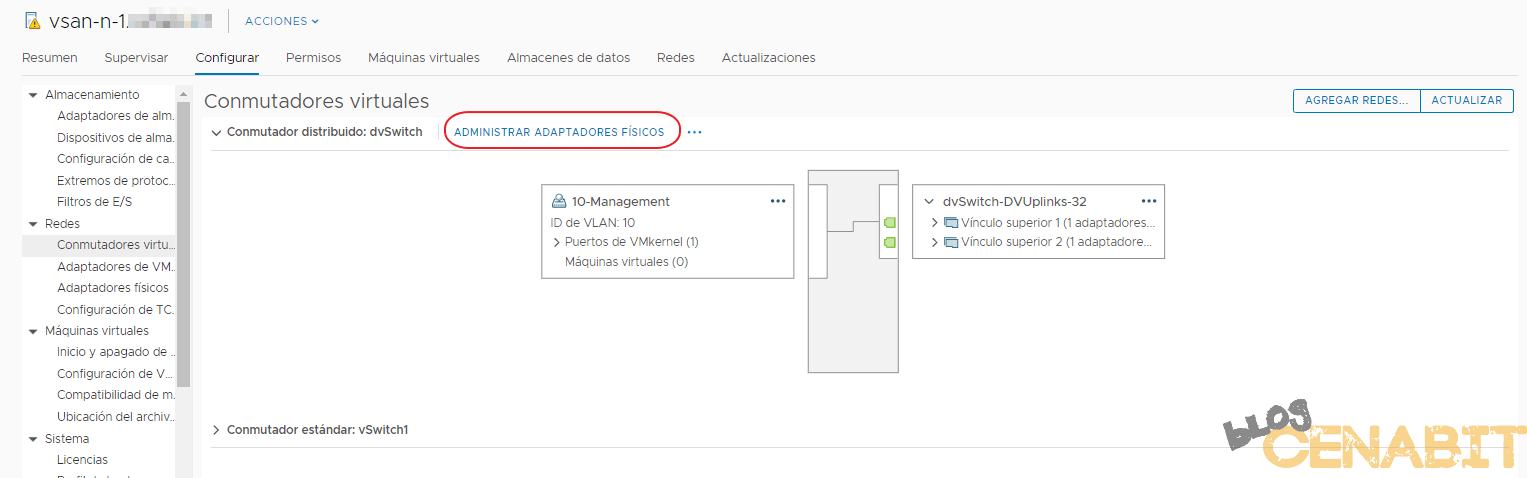
Eliminamos uno de los dos adaptadores que tenemos en nuestro vDS.
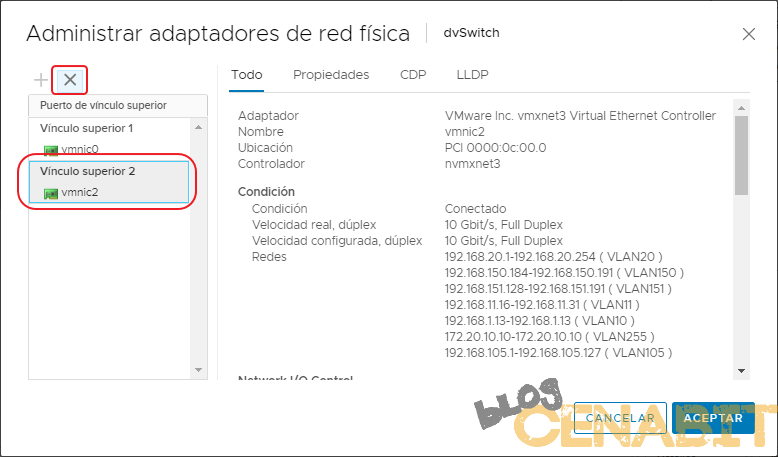
Ahora debemos crear un vSS y asignarle este interfaz de red. Entramos en Agregar Redes.
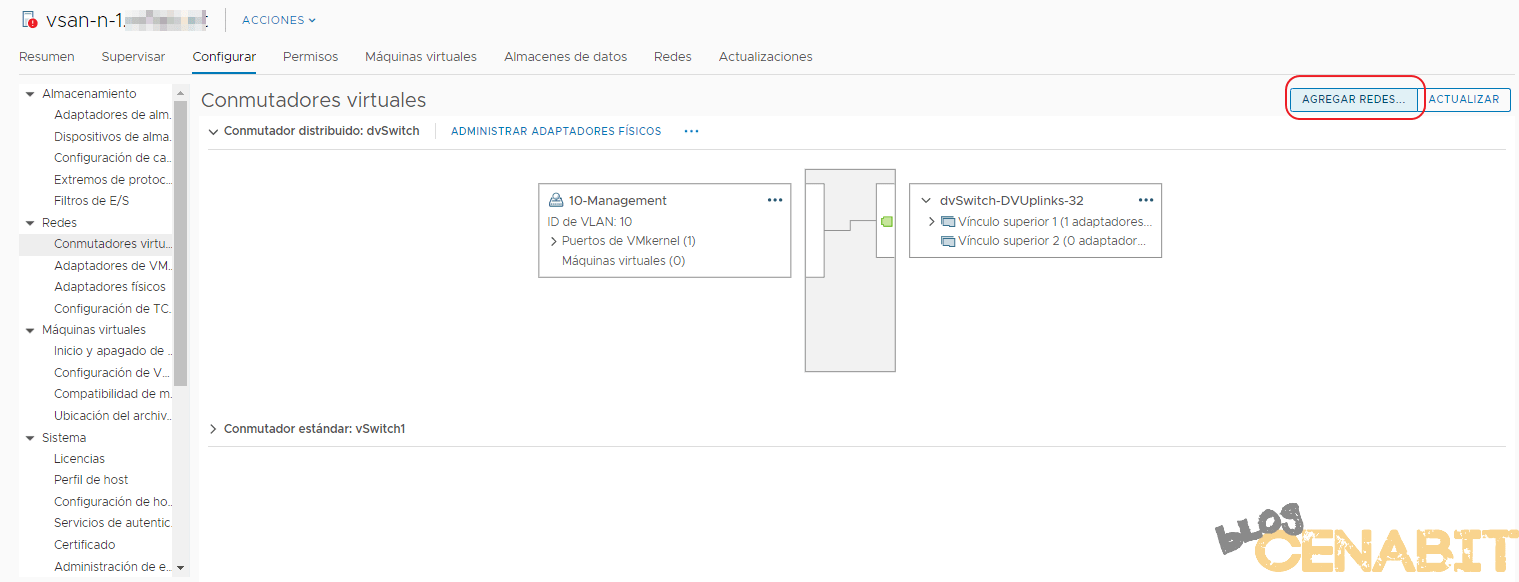
Marcamos la opción de Adaptador de red físico.
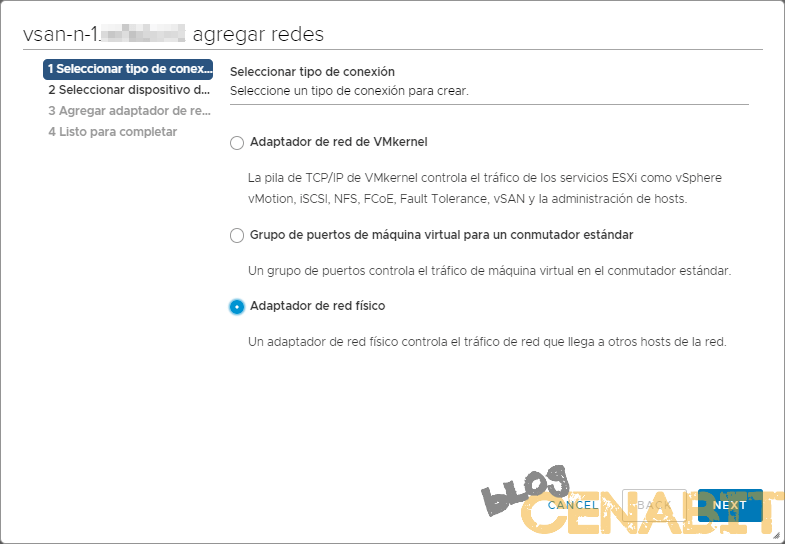
Crearemos un nuevo vSwitch, por lo que marcamos la opción Nuevo conmutador estándar.

Añadimos el adaptador que le hemos quitado antes a nuestro vDS.
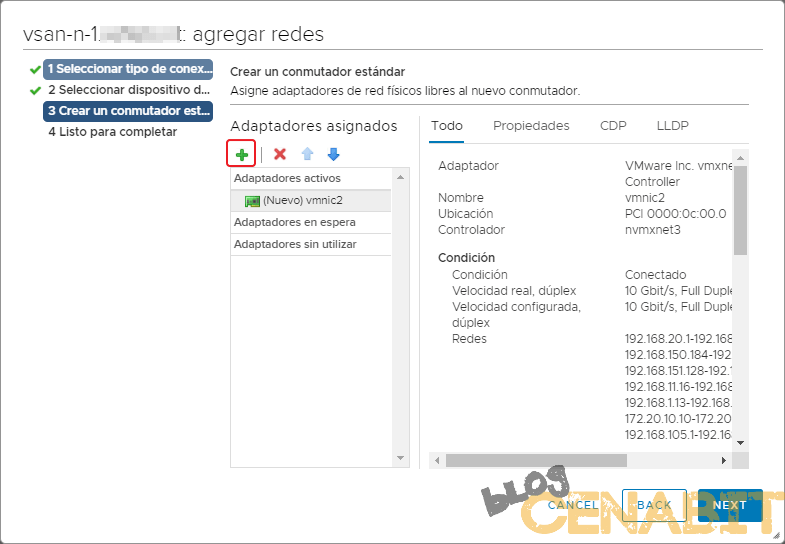
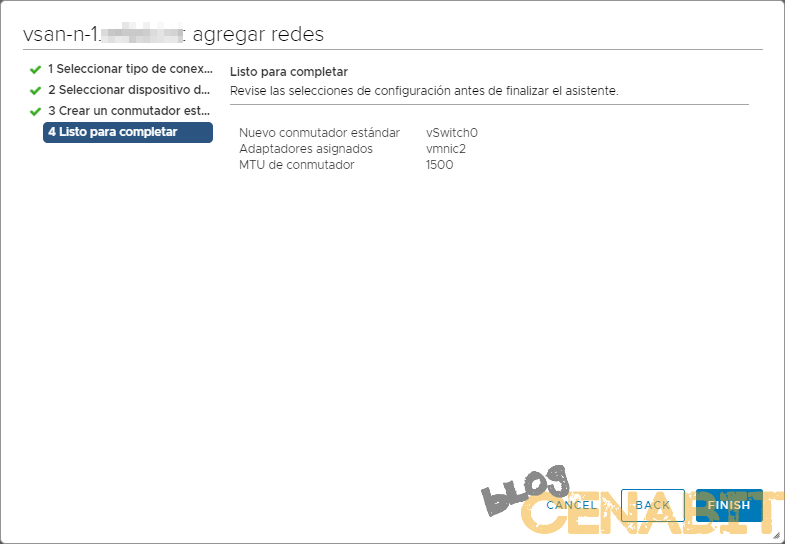
Una vez disponemos del vSS, nos situamos sobre él y en los tres puntos, escogemos la opción Migrar adaptador de Vmkernel.
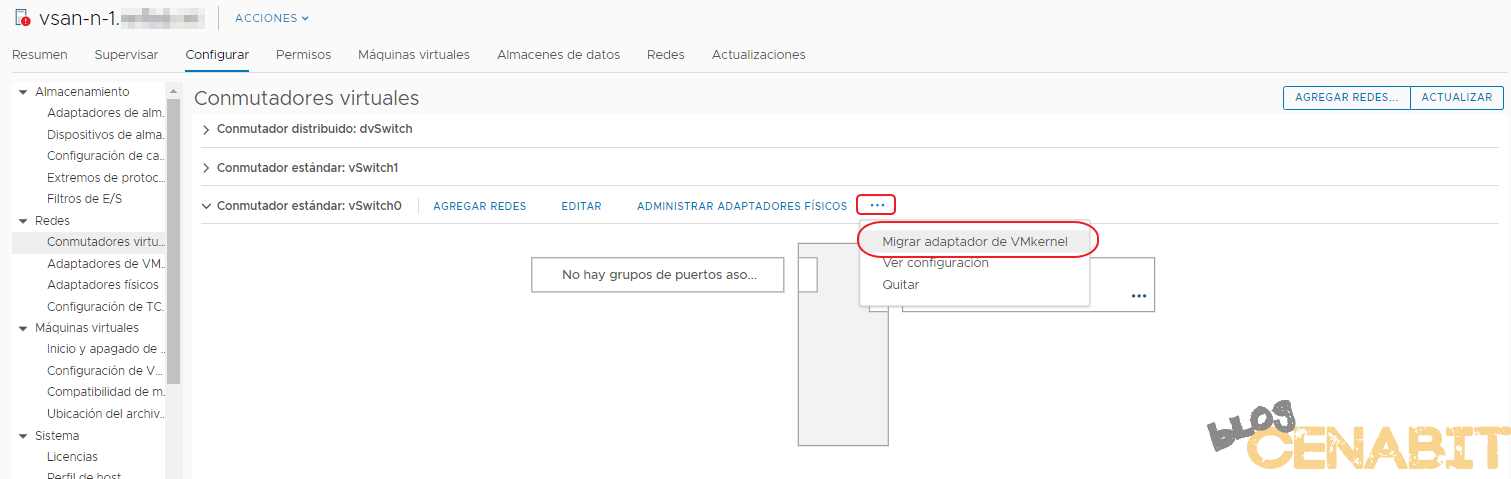
Seleccionaremos nuestro vmkernel vmk0, que como podemos ver está asignado al vDS llamado 10-Management.
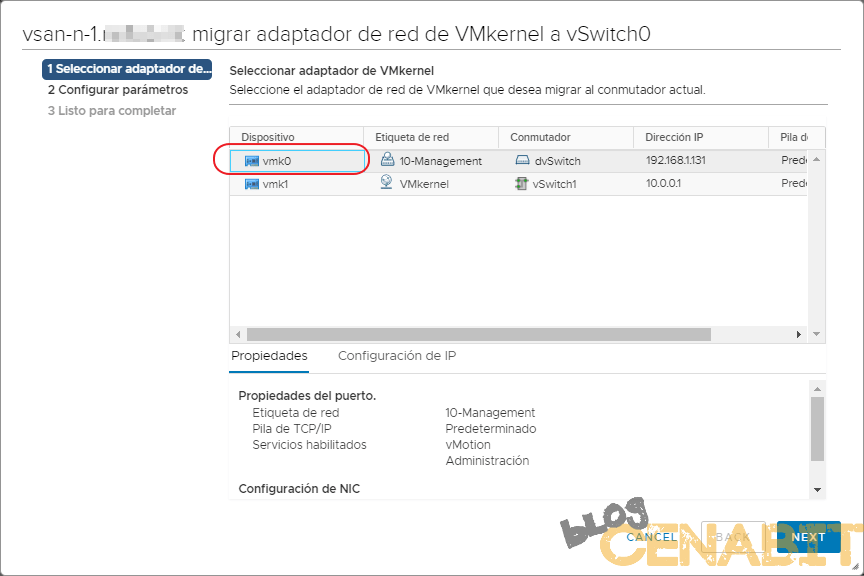
Le asignamos un nombre y la VLAN actual, en este caso la 10.
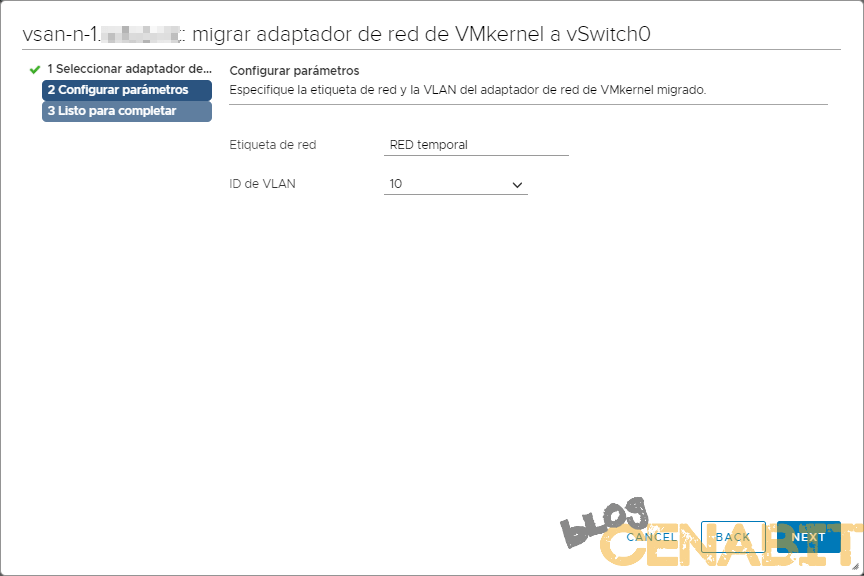
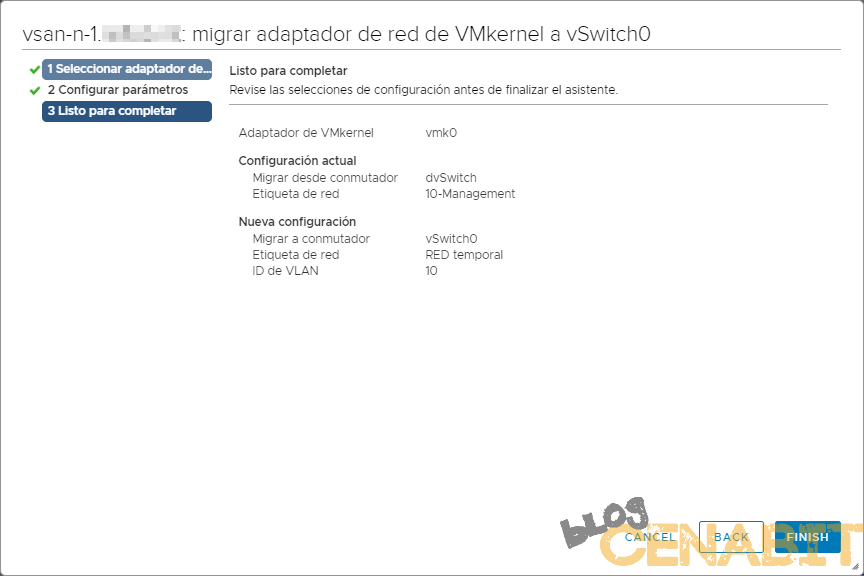
Ahora ya podemos ver nuestro vSS con el adaptador y el vmkernel configurado.
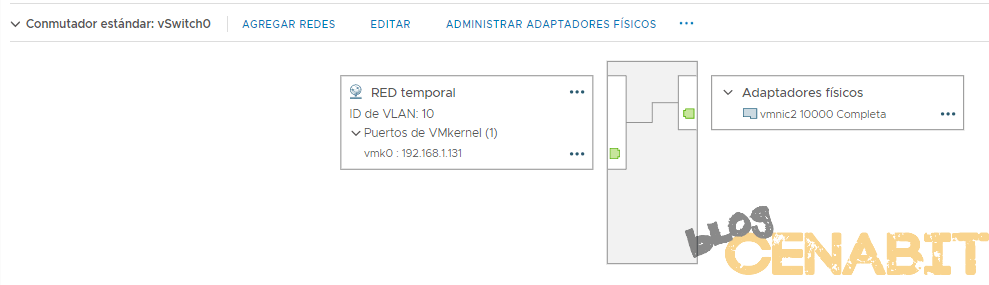
Este mismo proceso lo tenemos que repetir para cada uno de los ESXi.
Un paso muy aconsejado, antes de ponerse a cambiar las IPs, es forzar a nuestra zona DNS, que solo almacene los registros DNS en cache durante 5 minutos como máximo, para evitar problemas de resolución de FQND a IP.
Cambio de IP en vCenter
El primer paso para el cambio de IPs lo debemos llevar a cabo en nuestro vCenter y asegurarnos que después del cambio se comporta con normalidad antes de cambiar los ESXi.
Lo primero que haremos es para todos los servicios del vCenter y lo haremos desde una conexión SSH.
NOTA. Este paso es importantísimo par que nuestro vCenter no se rompa del todo cuando cambiemos la IP.
Una vez en la consola SSH elevamos el nivel de acceso con shell y luego detenemos los servicios.
shell service-control --stop --all
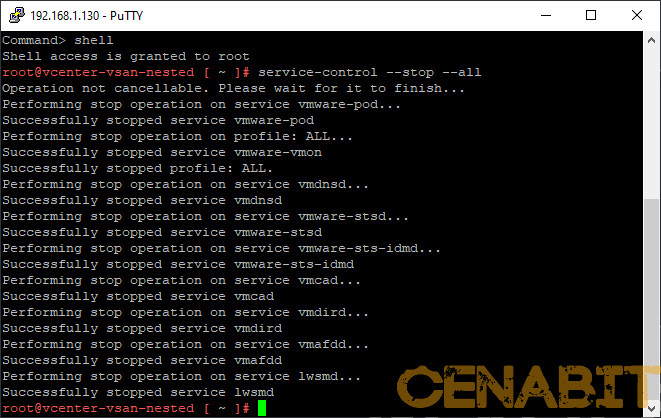
Es momento de cambiar nuestros DNS para que el nombre de nuestro vCenter apunte a la nueva IP. En este punto recordad de limpiar la cache
Accedemos a la consola de vCenter y realizamos el cambio de IP.
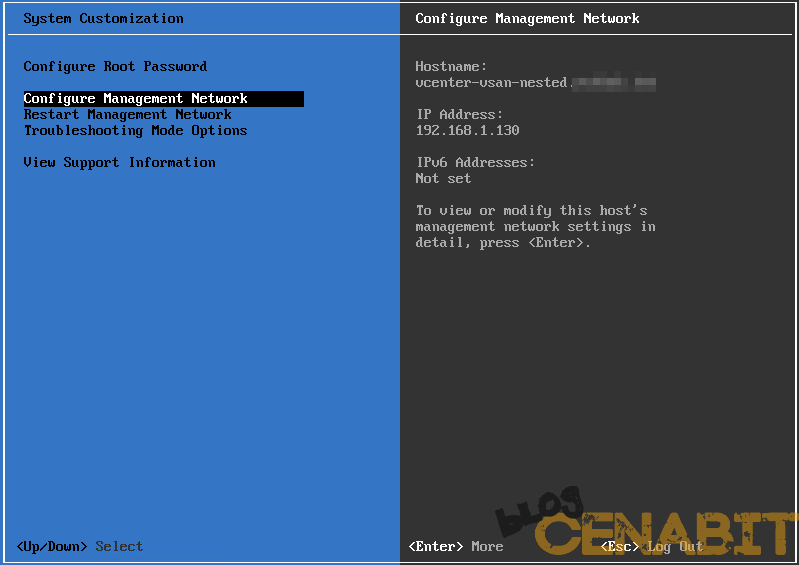
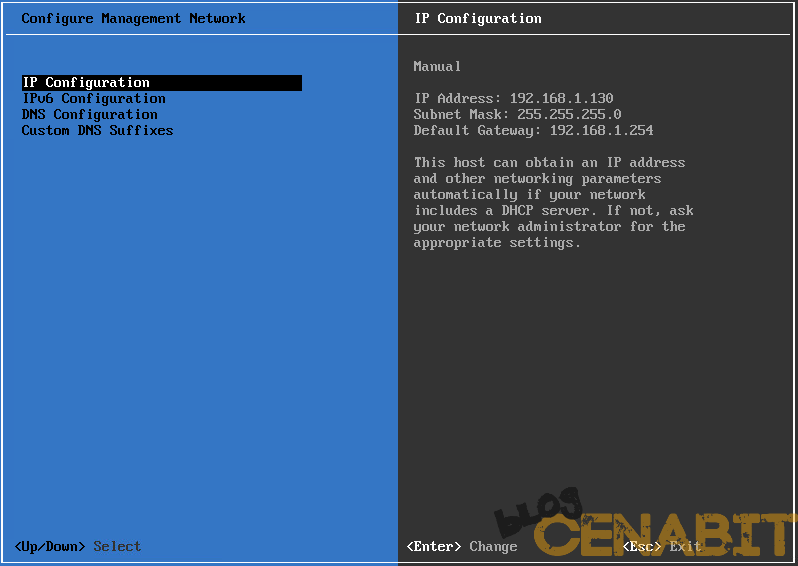
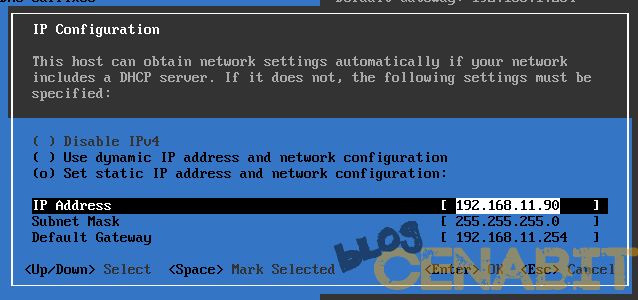
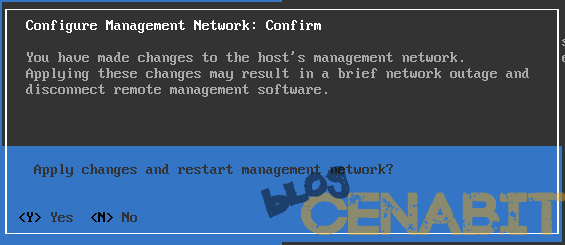
Por último reiniciamos, desde la misma consola, nuestro vCenter y esperamos a que inicie para acceder de nuevo a la consola HTML5 por FQDN.
Cambio de IP en los ESXi
Para el cambio de IP y VLAN de los ESXi, debemos hacerlo de uno en uno y lo primero que debemos hacer es ponerlo en mantenimiento. Pulsamos botón derecho sobre el ESXi y en Modo de mantenimiento le marcamos la opción de Entrar en modo de mantenimiento.
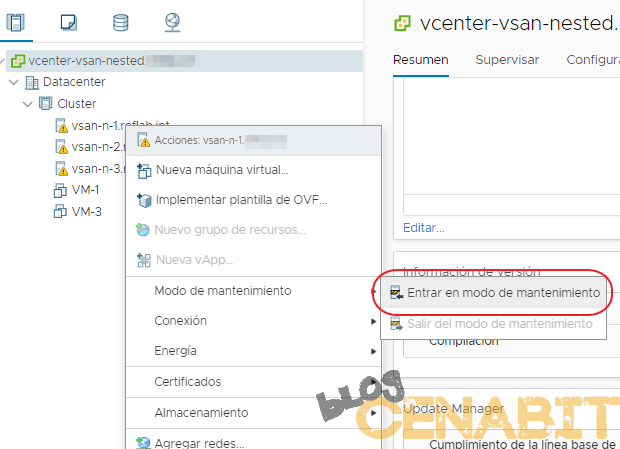
En mi caso, al disponer de vSAN activo en el cluster, sale un mensaje distinto al habitual, seguimos adelante.
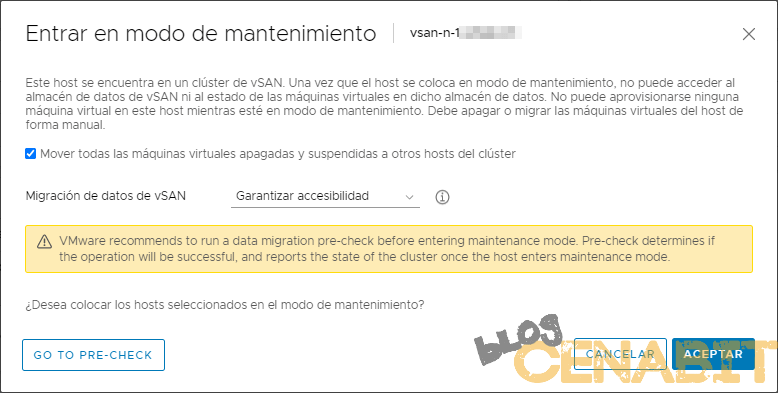
Ahora desconectaremos el ESXi del vCenter, sobre todo, no quitarlo del Inventario. Pulsando botón derecho sobre el ESXi y en el apartado de Conexión, marcamos Desconectar.
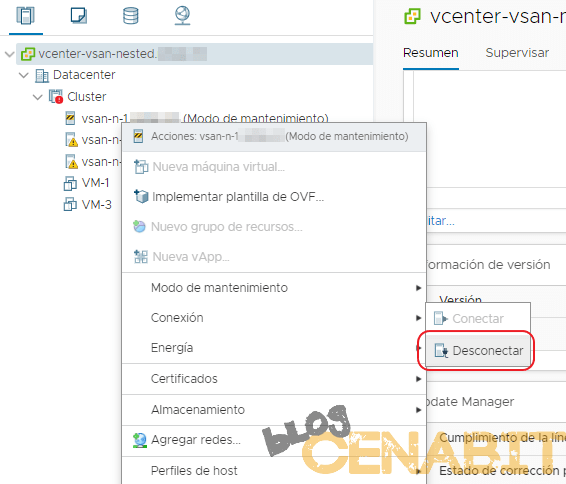

Es momento de cambiar el registro DNS de nuestro ESXi para que apunte a la nueva IP y seguidamente accedemos al la consola del ESXi para realizar el cambio de IP.
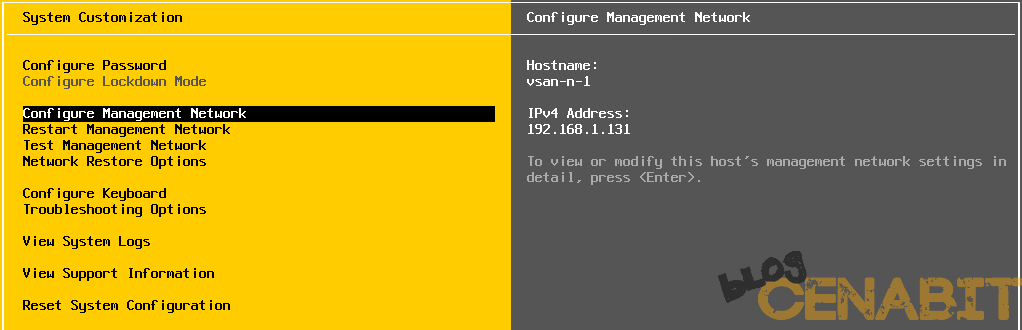
Muy importante recordar que tenemos que cambiar la VLAN del ESXi.
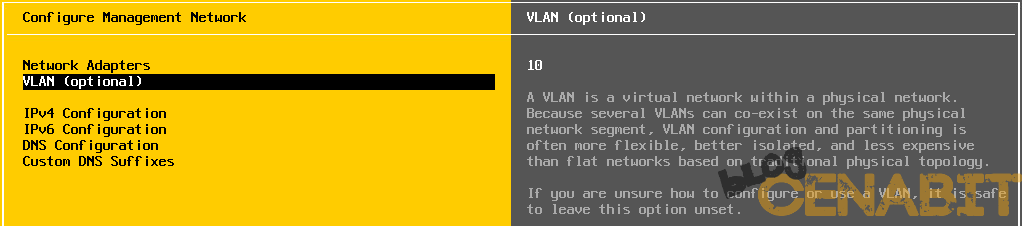
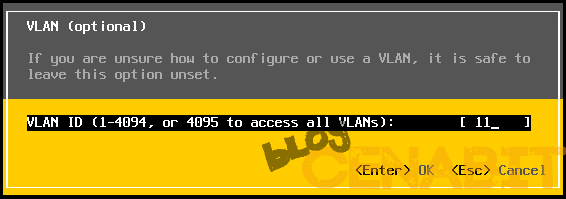
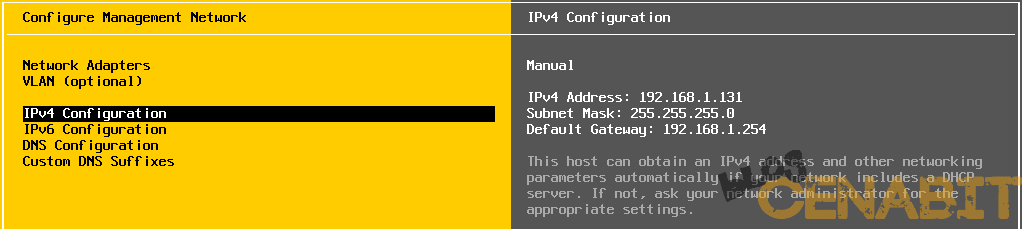
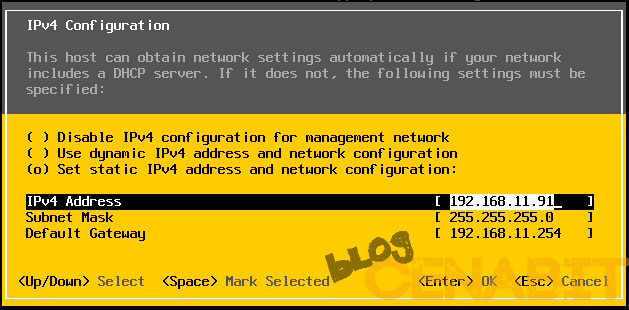
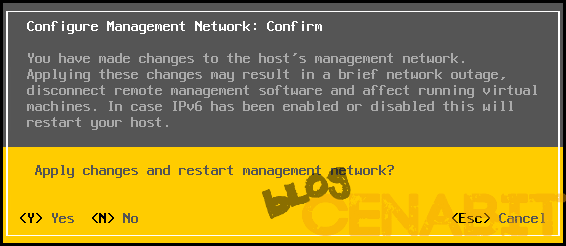
Antes de volver a conectar el host al vCenter, es importante vaciar la cache DNS de este, para que consulte a nuestro DNS la nueva IP. Para ello, debemos entrar por SSH al vCenter y lanzar el siguiente comando.
shell systemctl restart dnsmasq

Ahora nos podemos dirigir a la consola HTML de vCenter y conectar de nuevo el ESXi. Igual que antes botón derecho sobre el ESXi y en Conexión, le marcamos Conectar.
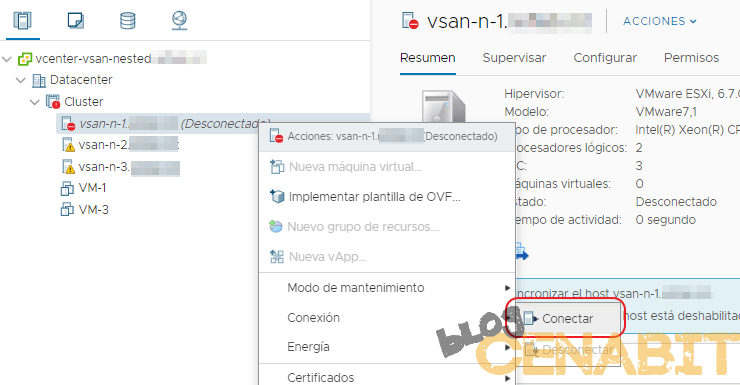

Repetiremos este proceso con todos los ESXi de nuestra infraestructura.
Post-cambio de IP
Al principio de todo, durante la preparación hemos movido los vmk0 a vSS, por lo que ahora debemos volver a nuestra configuración con vDS.
Antes de mover el vmkernel al vDS, debemos cambiar la VLAN de nuestro PortGroup que teníamos en la 10, por la VLAN 11. Para ello, entramos en la parte de red de nuestro vCenter y buscamos nuestro PortGroup 10-Management, pulsar botón derecho y seleccionar Editar Configuración. Aprovecharemos para cambiarle el nombre a 11-Management.
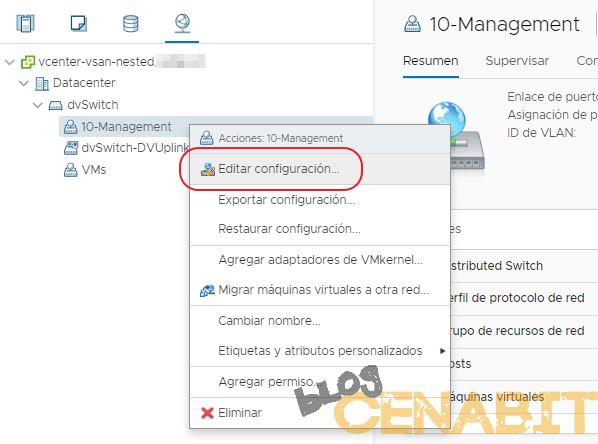
Cambiamos el ID de VLAN a 11.
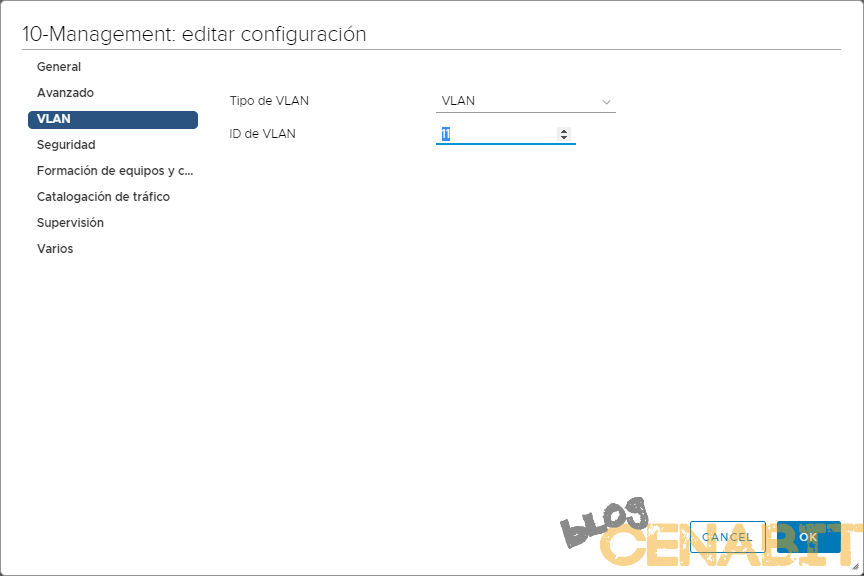
Ahora ya podemos migrar al vDS, por lo que nos situarnos sobre nuestro vDS (dvSwitch) y desde la parte de Acciones, entramos en Agregar y administrar hosts…
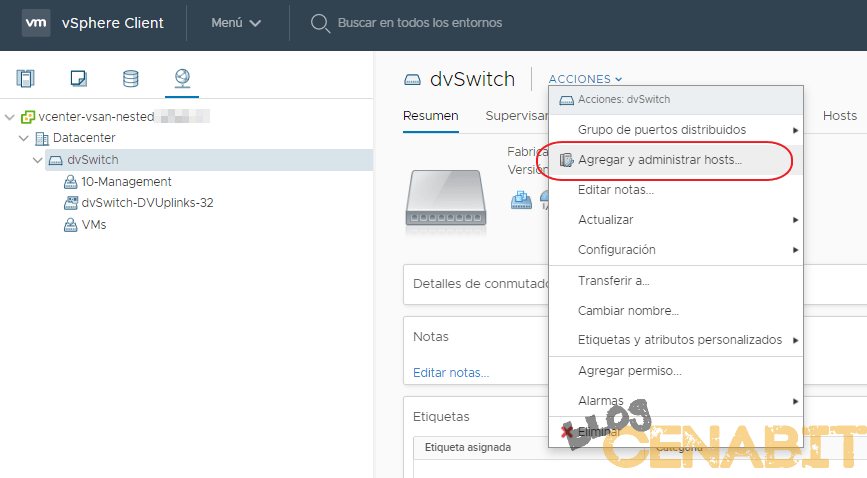
Seleccionamos la opción de Administrar redes de host.
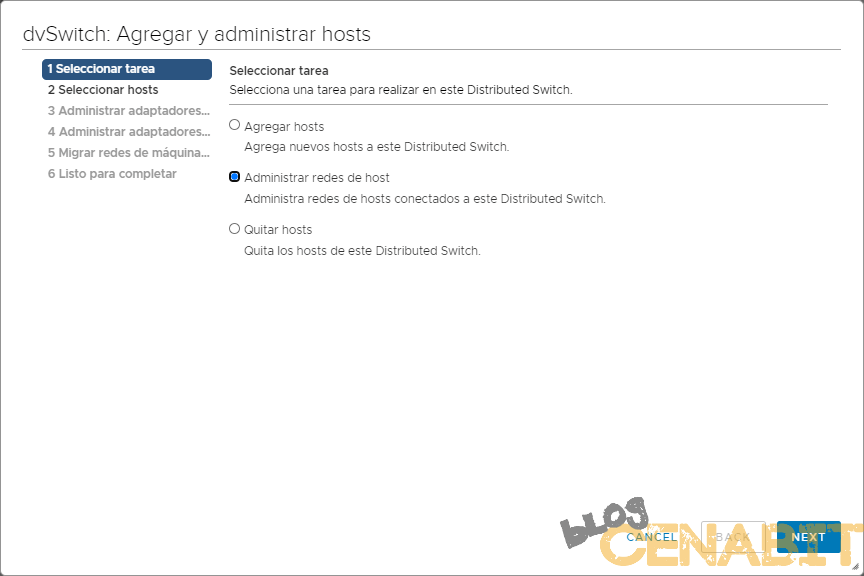
Añadimos los hosts de nuestro cluster para poder aplicar las configuraciones a todos a la vez.
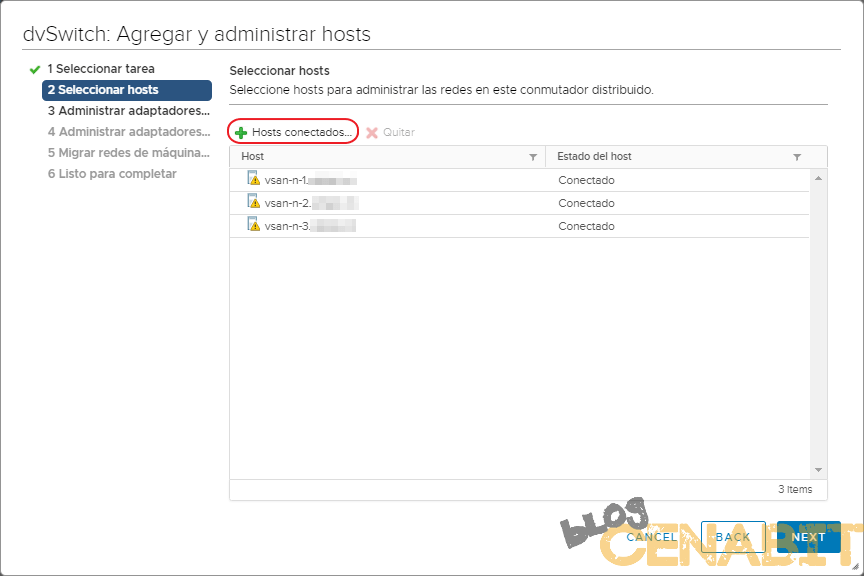
Marcamos el adaptador vmnic2 que es el que está asignado al vSS que creamos al principio y pulsamos sobre Asignar vínculo superior.
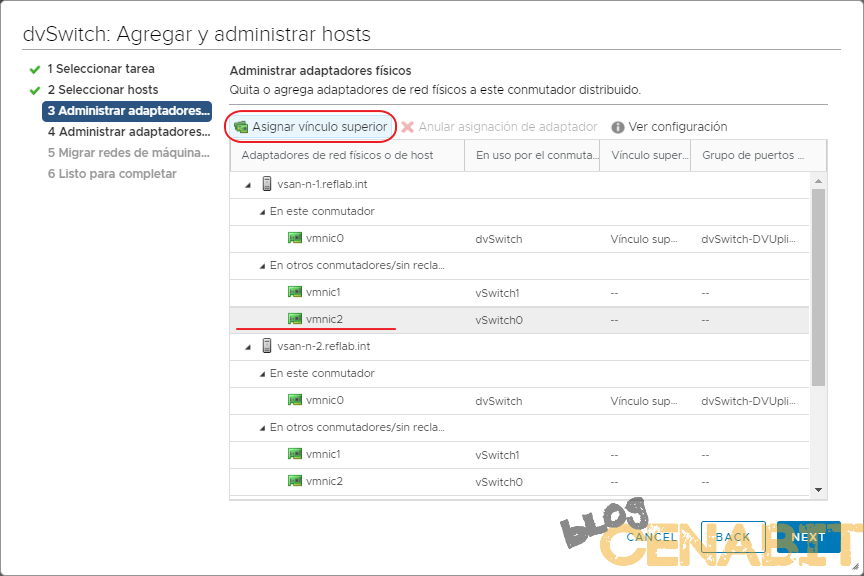
Seleccionamos el vinculo que tenemos libre en nuestro vDS y seleccionamos el checkbox de Aplicar esta asignación de vínculo superior al resto de los hosts.
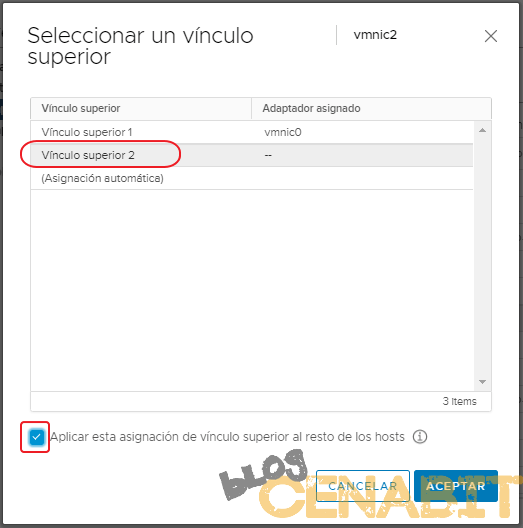
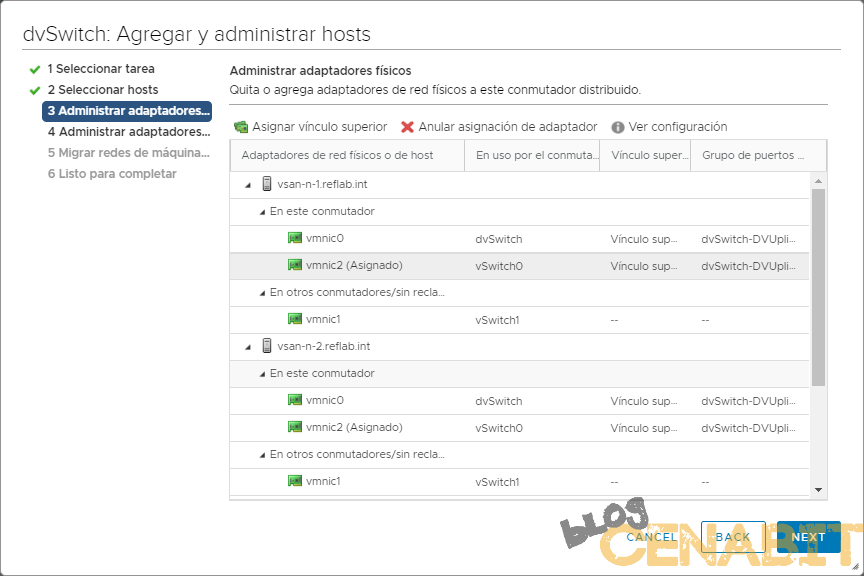
Marcaremos nuestro vmk0 y pulsaremos sobre Asignar grupo de puertos.
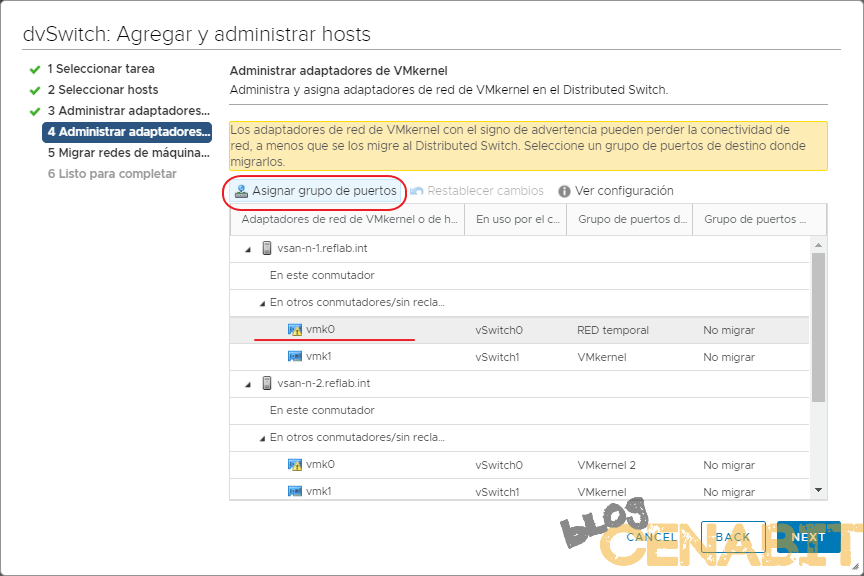
Seleccionamos nuestro PortGroup llamado 11-Management que previamente ya configuramos con la nueva VLAN.
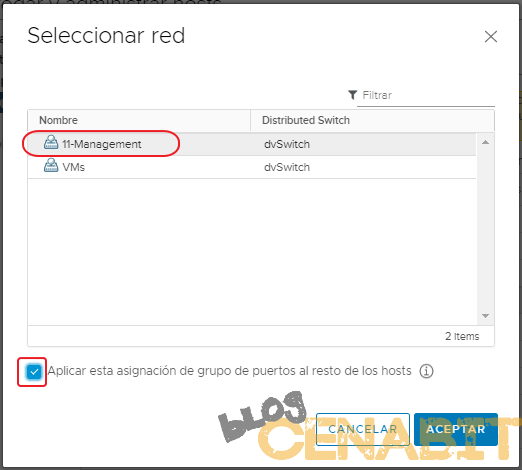
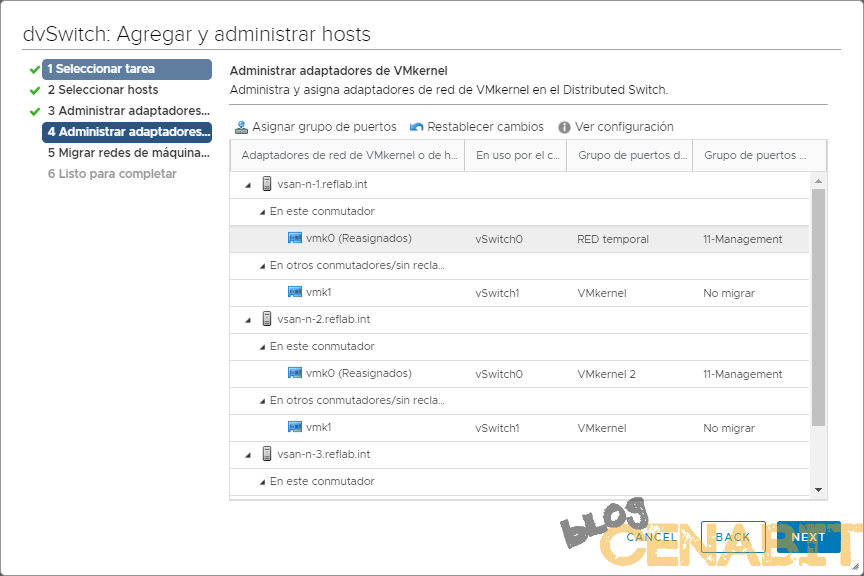
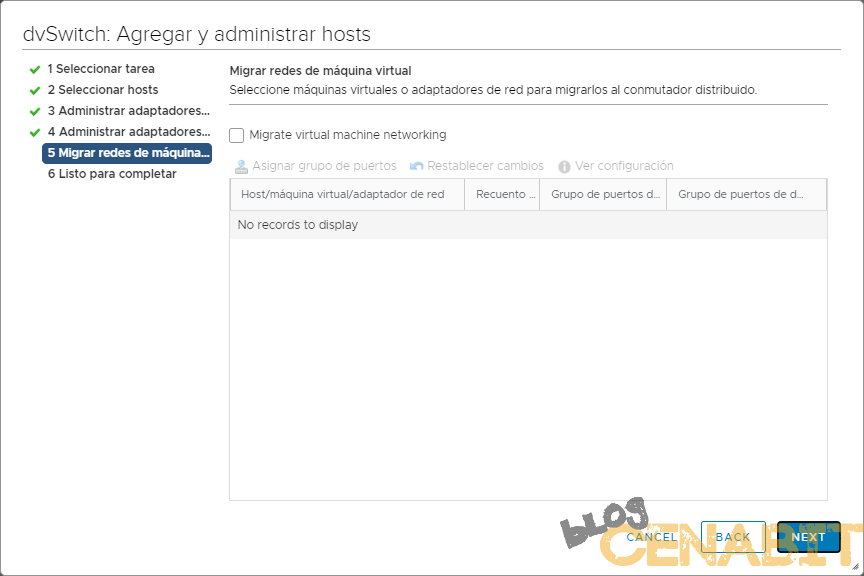
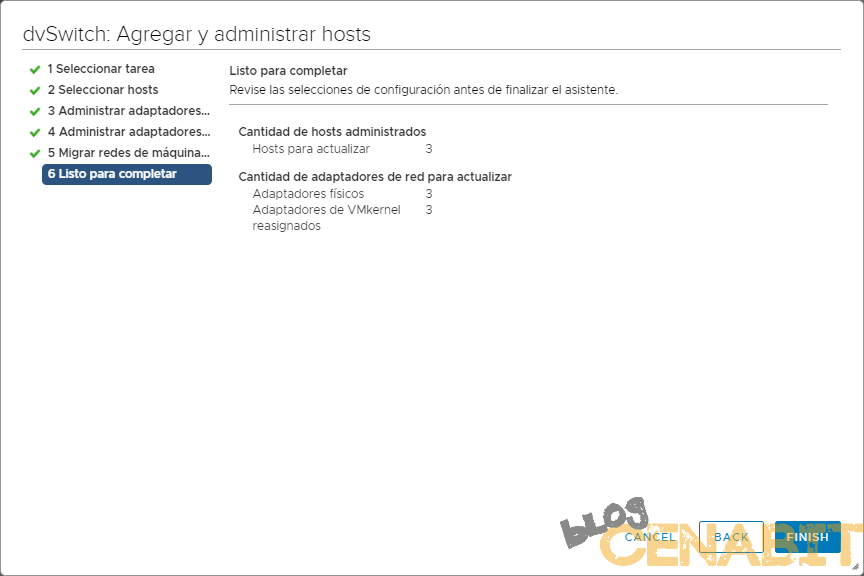
Para que nuestro entorno quede lo más ordenador y limpio posible, podemos eliminar el vSS (vSwitch0) que hemos creado. Por lo que desde el apartado de red, nos situamos sobre el vSwitch0 y le damos a los tres puntos y lo quitamos. Este proceso lo repetimos para cada unos de los ESXi de nuestra infraestructura.
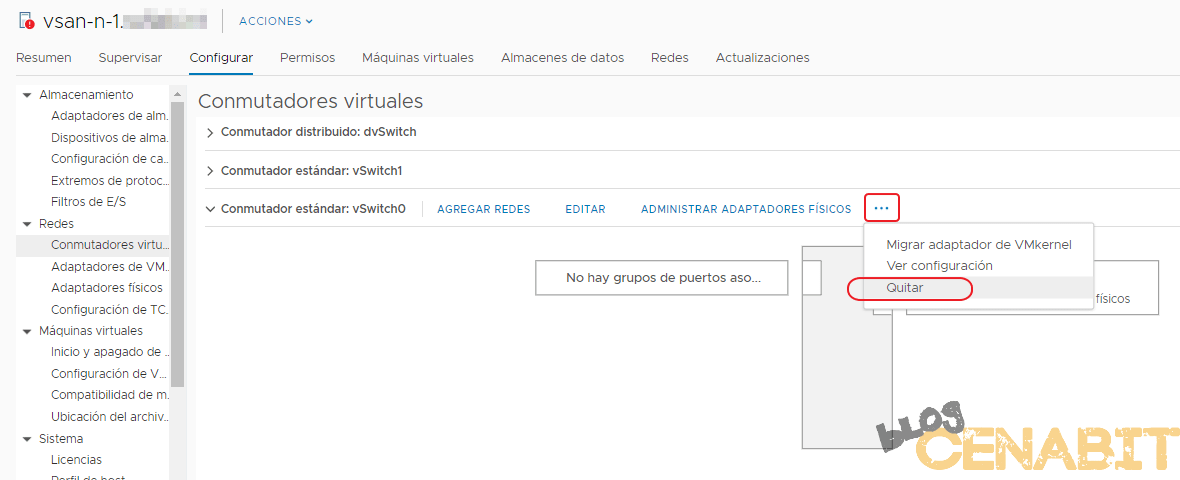
Ya disponemos de nuestra infraestructura completamente migrada a una nueva red sin tener prácticamente caída del servicio, salvo por la parada y reinicio de nuestro vCenter.
Espero que os haya servido, si tenéis alguna duda comentar el post y haré lo posible para ayudaros.
